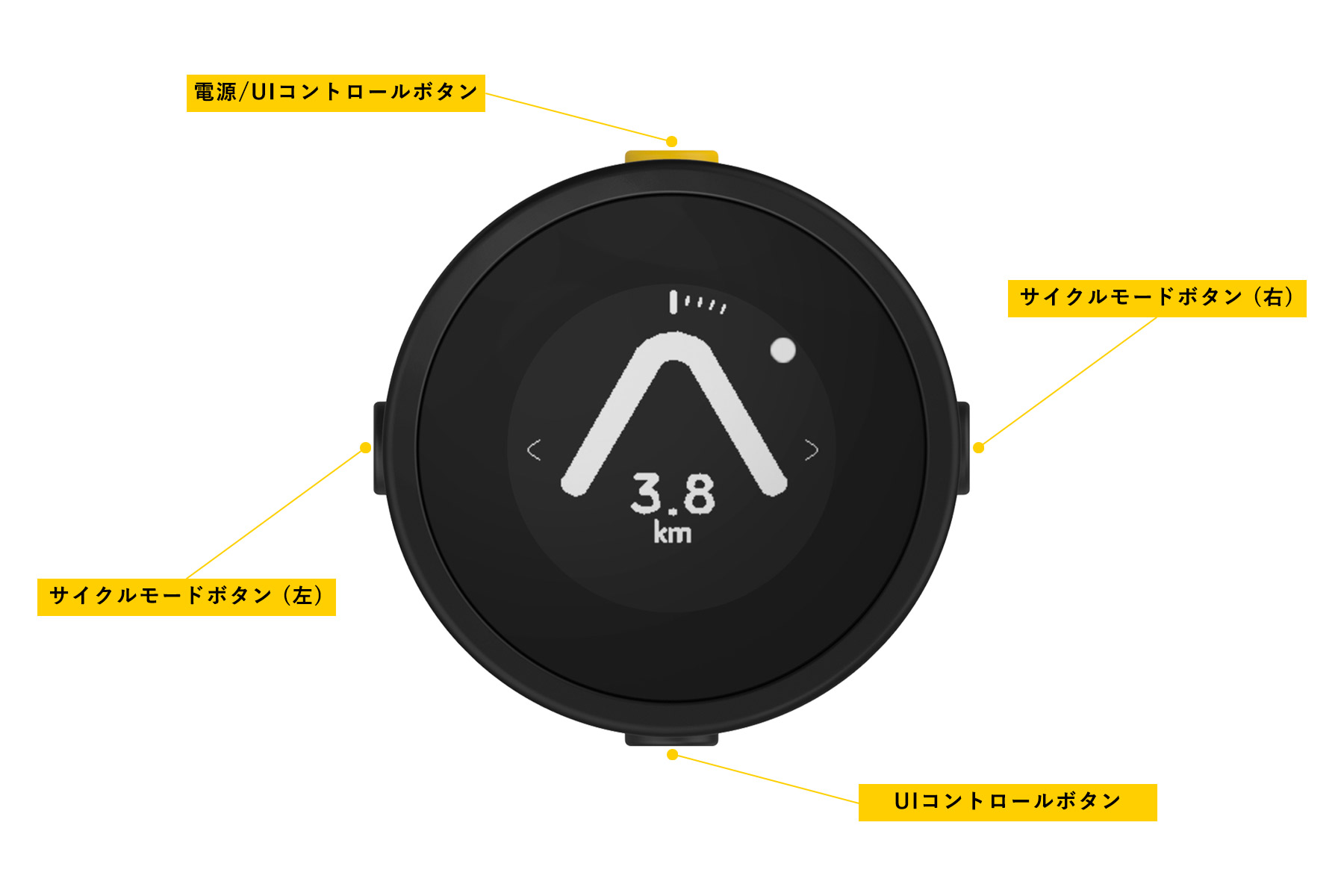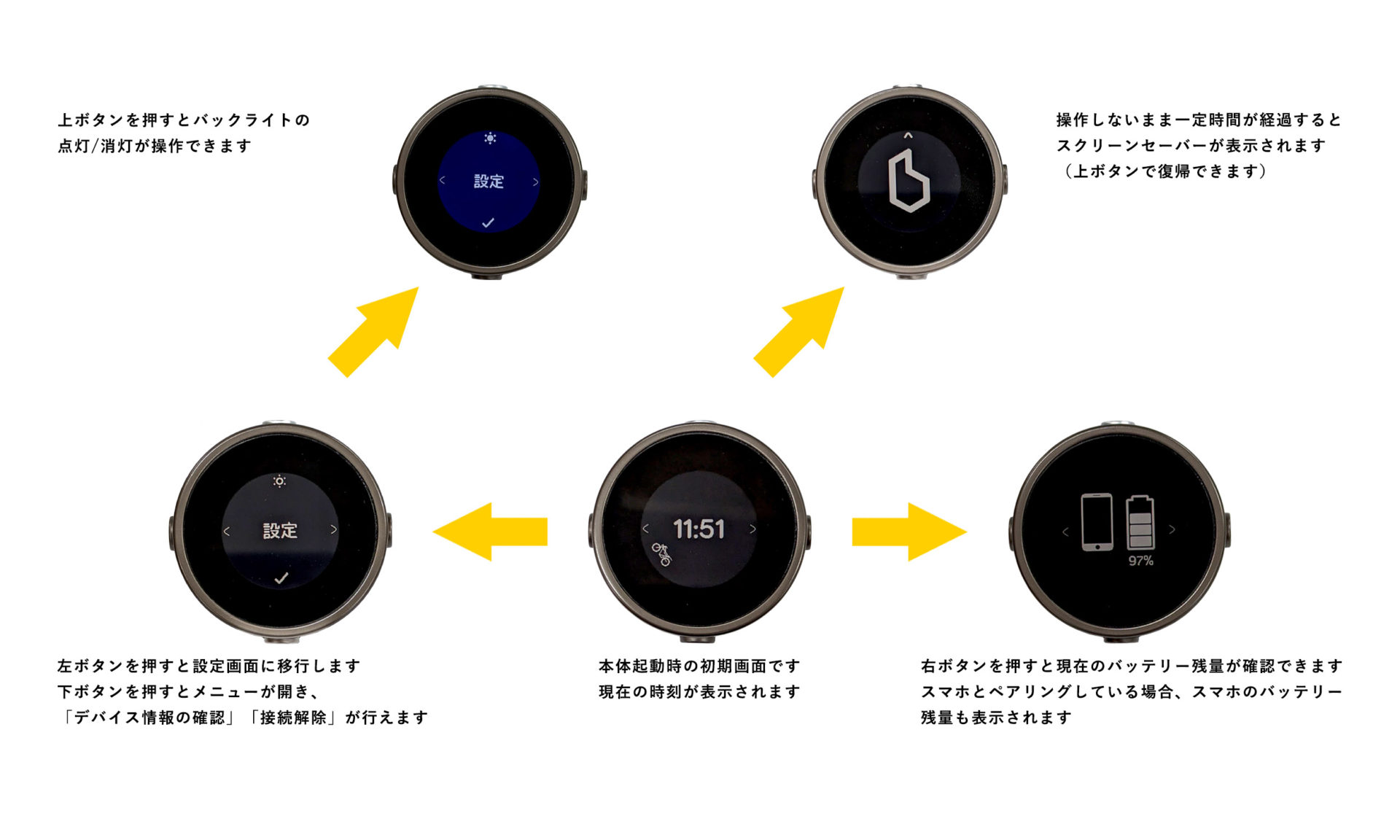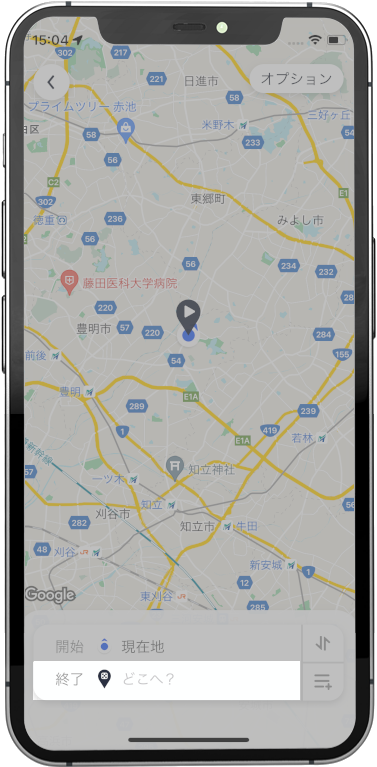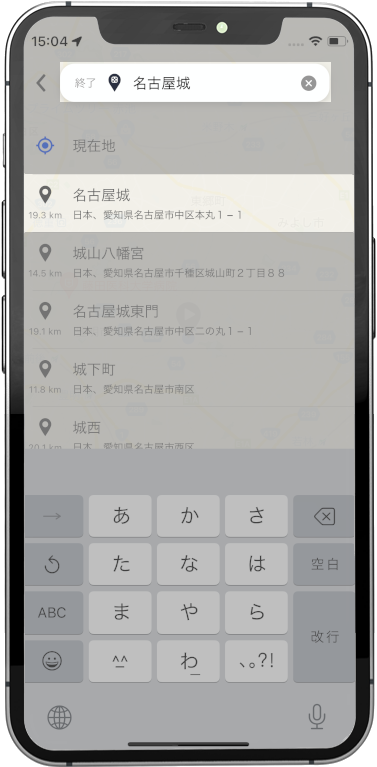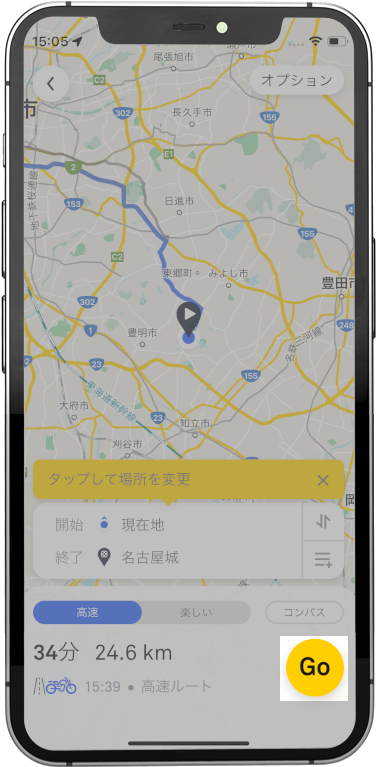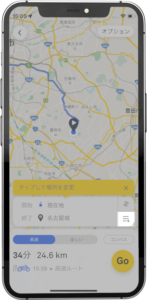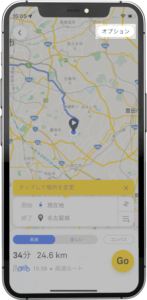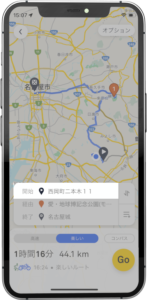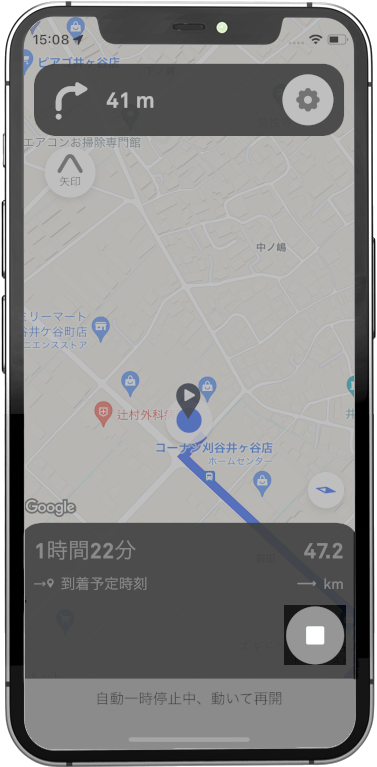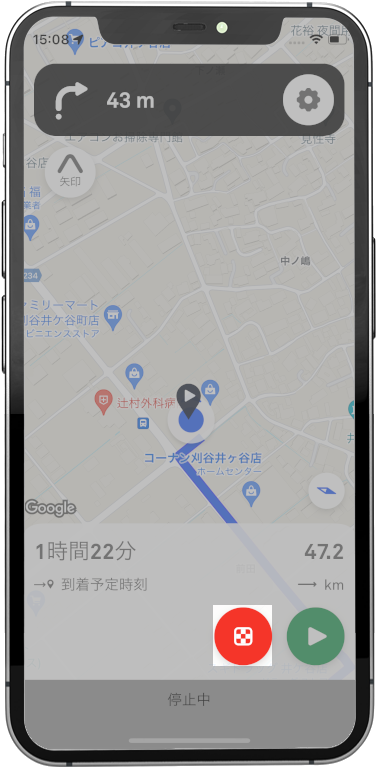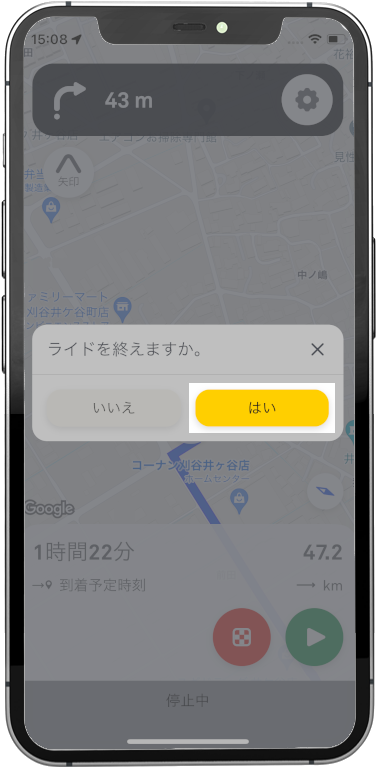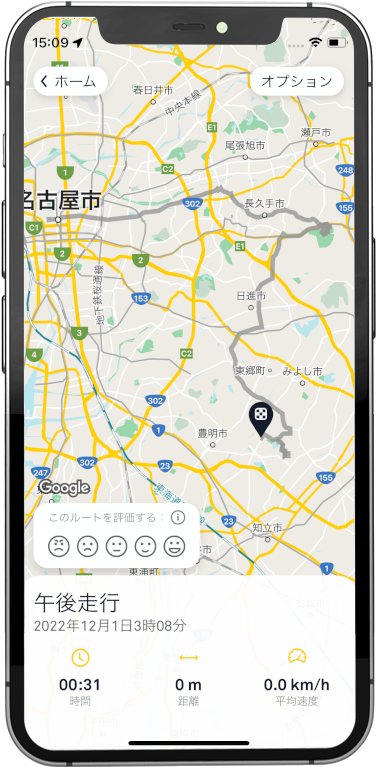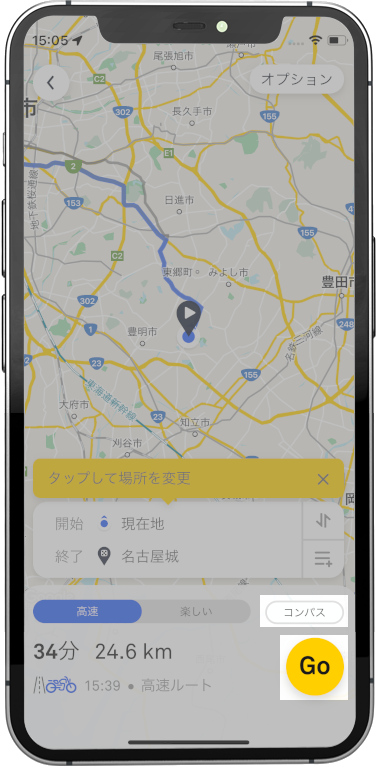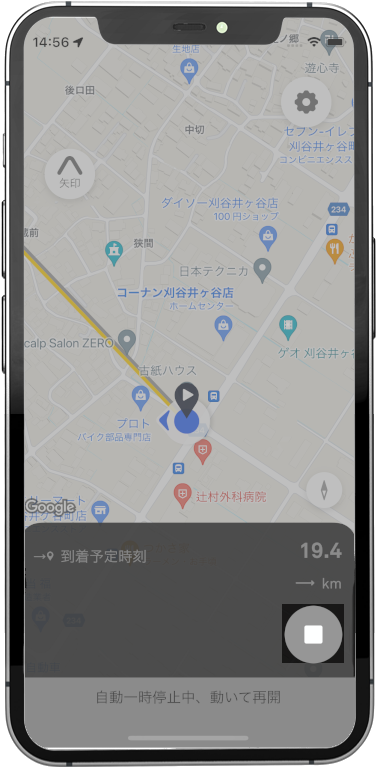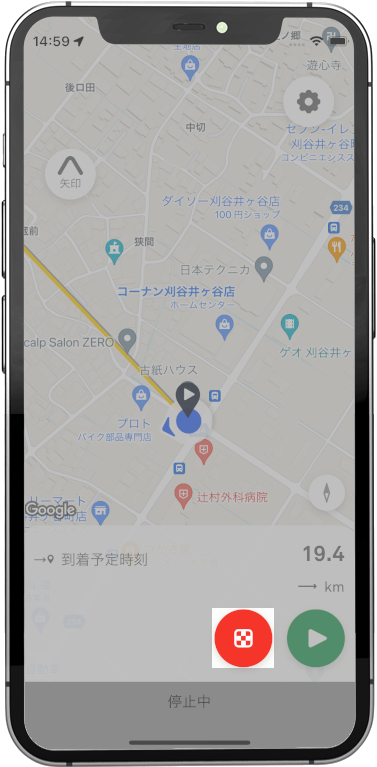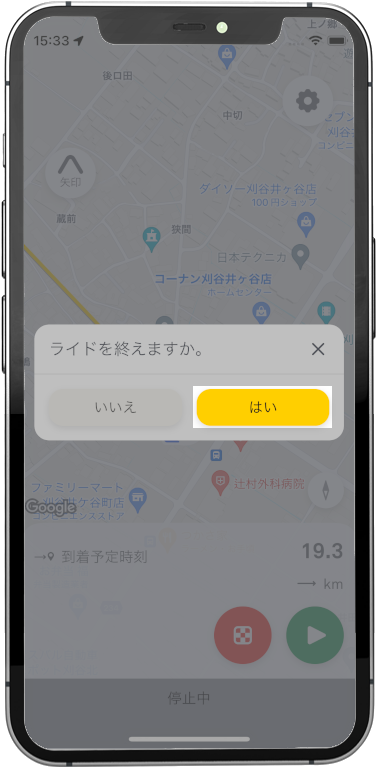Beeline Moto の基本操作について
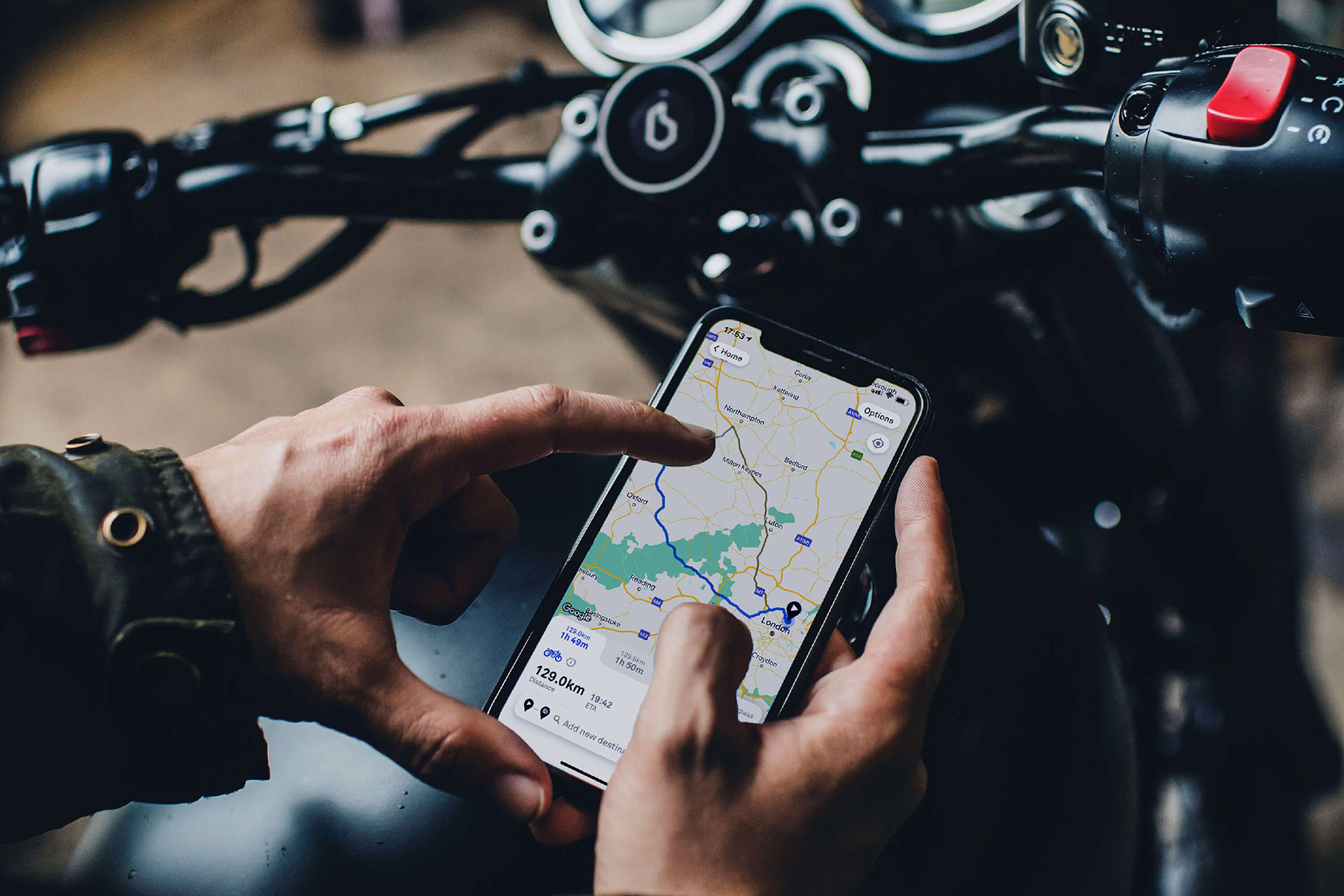
本体インターフェース
基本操作方法
Beeline Moto本体は4つの物理ボタンによって操作します。
ナビゲーション画面の見方
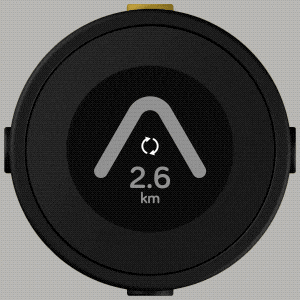
ナビゲーション開始後、自動でキャリブレーションを行います。
時速5km以上で数秒走行すれば完了します。
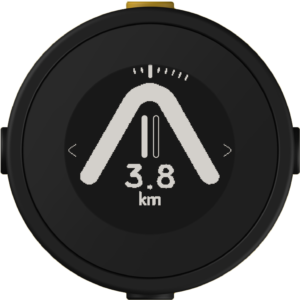
ルートにより推奨走行レーンが表示される場合があります。

分岐路がある場合に進行方向が表示される場合があります。
ナビゲーションの設定
┃ルートモード
目的地までの道順を随時ガイドするナビゲーションモードです。

1. Beeline専用アプリで目的地を設定します
アプリのトップ画面から「目的地を探す」をタップします。
現在値周辺の地図が表示されるので、地図上で目的地をタップするか検索窓に目的地の名称・住所を入力し目的地を設定します。
画面下部のタブから好みに応じてルートを選択し黄色の「GO」ボタンをタップします。
ナビゲーションが開始され、Beeline Moto本体にガイドが表示されます。
ナビ中心にサークルアイコンが表示されている間はキャリブレーション中です。時速5km以上のスピードで数秒走行することで完了します。
┃経由地を設定する場合
┃高速道慮/有料道路を避けてルート設定する場合
┃現在地以外の出発地を設定する場合
2. ナビゲーションを終了します
ナビゲーションを終了する時はスマートフォンのアプリ画面から右下の四角ボタンをタップし、赤いアイコンを選択して終了するか、Beeline Moto本体の電源ボタンを長押しして「ライドを終了する」を選択します。
アプリ画面で走行ルートの確認と、ルートのクイックレビューを行うことができます。

ナビゲーション中のトラブルについてはこちらをご確認ください。
┃コンパスモード
目的地までの方角のみを示すナビゲーションモードです。
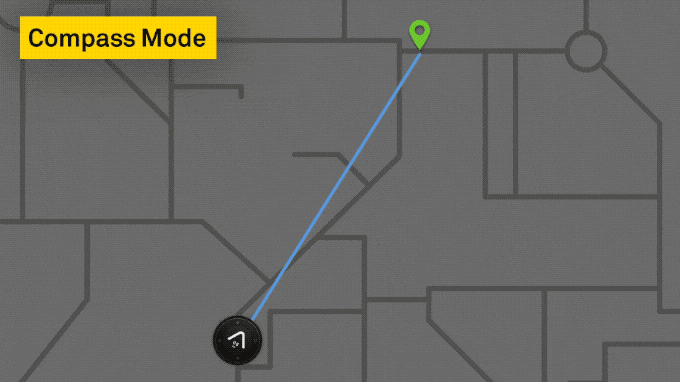
1. Beeline専用アプリで目的地を設定します
アプリのトップ画面から「目的地を探す」をタップします。
現在値周辺の地図が表示されるので、地図上で目的地をタップするか検索窓に目的地の名称・住所を入力し目的地を設定します。
画面下部の「コンパス」モードを選択し「GO」ボタンをタップします。
ナビゲーションが開始され、Beeline Moto本体に目的地までの方向ガイドが表示されます。
ナビ中心にサークルアイコンが表示されている間はキャリブレーション中です。時速5km以上のスピードで数秒走行することで完了します。
┃経由地を設定する場合
┃現在地以外の出発地を設定する場合
2. ナビゲーションを終了します
ナビゲーションを終了する時はスマートフォンのアプリ画面から右下の四角ボタンをタップし、赤いアイコンを選択して終了するか、Beeline Moto本体の電源ボタンを長押しして「ライドを終了する」を選択します。
アプリ画面で走行ルートの確認と、ルートのクイックレビューを行うことができます。

ナビゲーション中のトラブルについてはこちらをご確認ください。